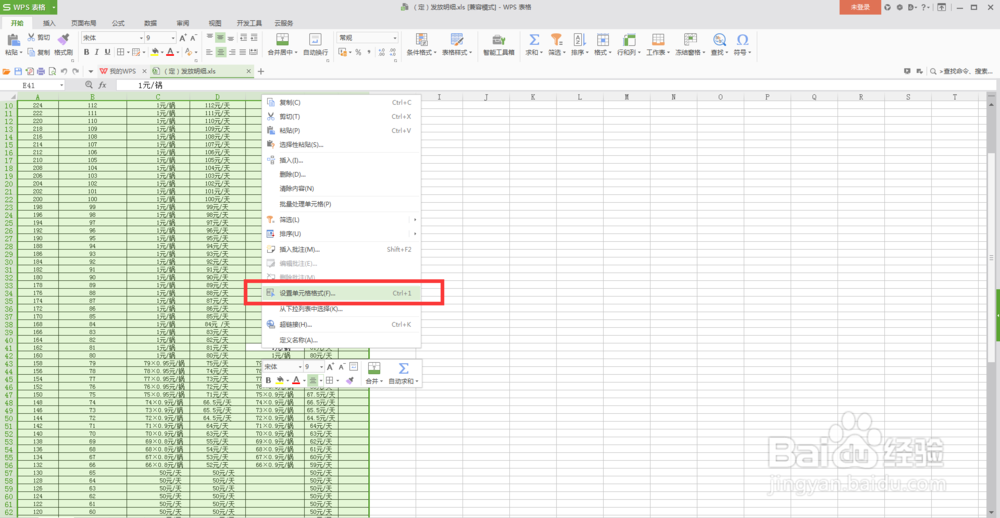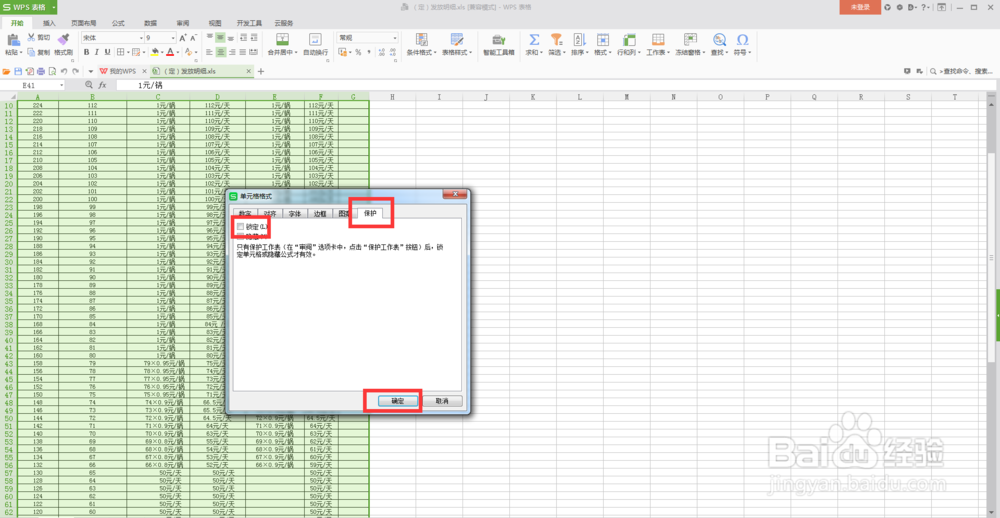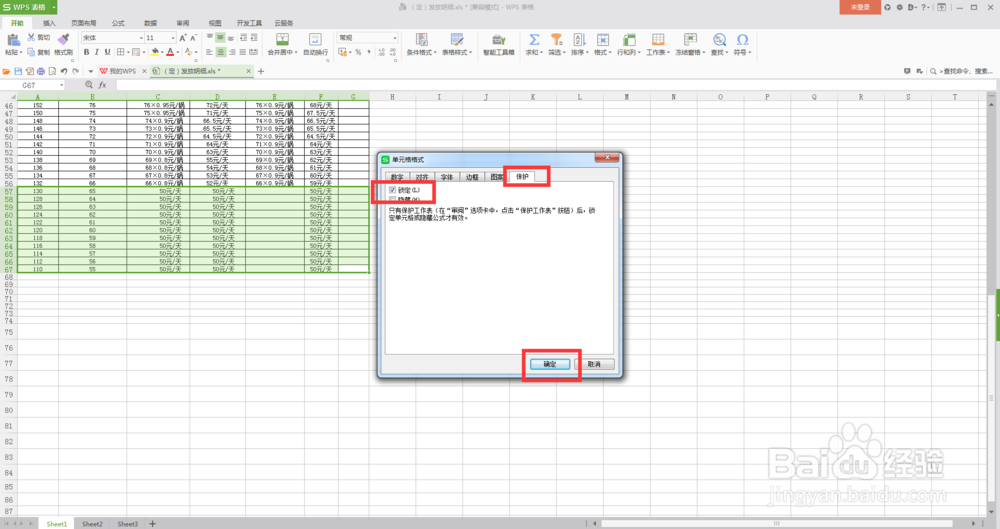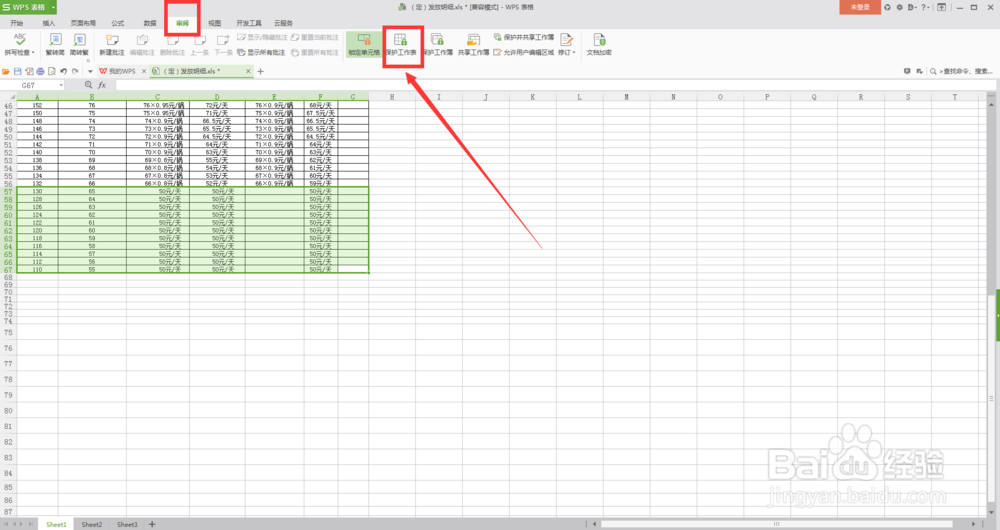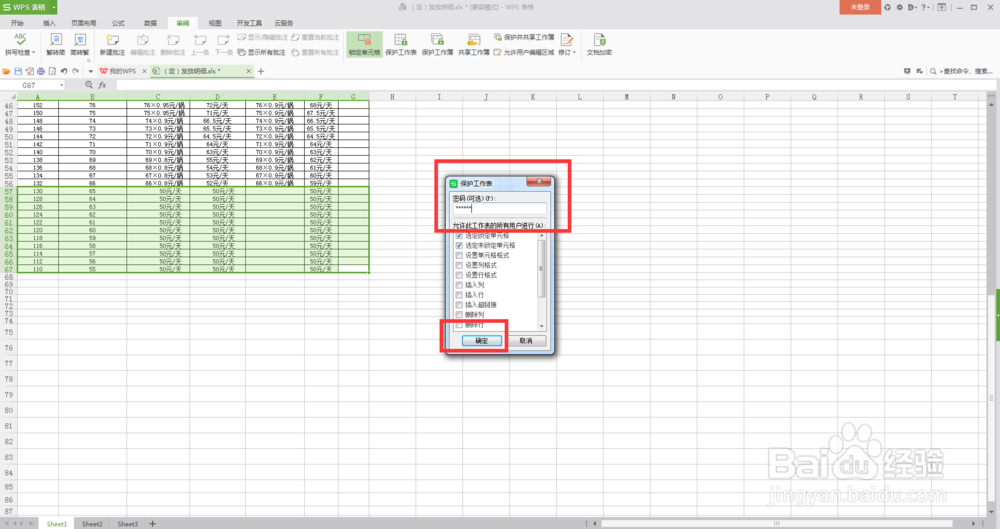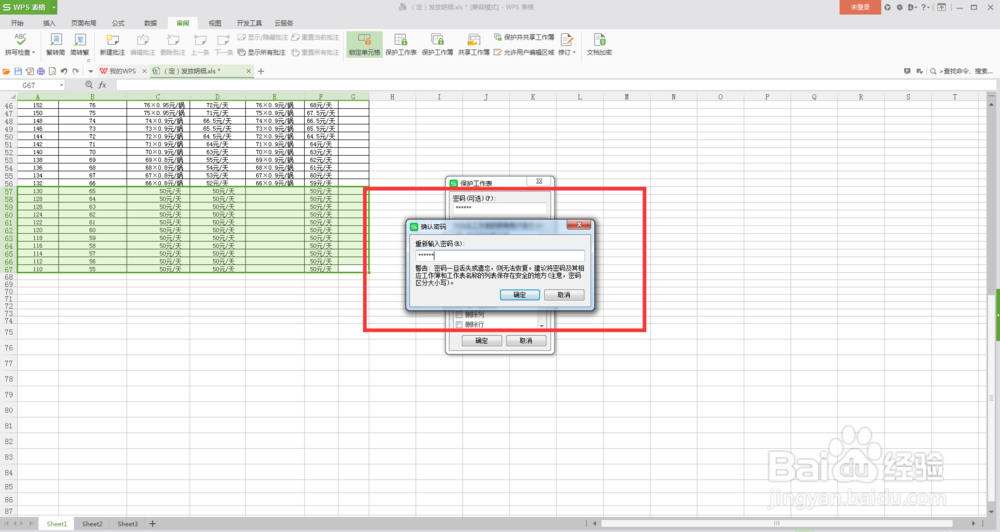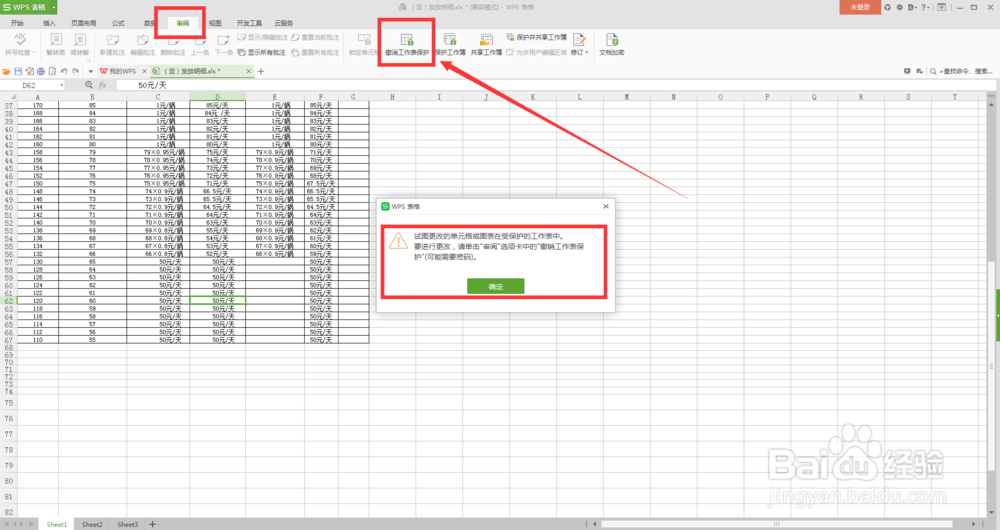如何对Excel表格部分区域进行加密设置
1、全选表格中的数据,鼠标拖拉,如果数据较多可以Ctrl+A,然后右键选择“设置单元格格式”。
2、在弹出的“单元格格式”子窗口中,选择“保护”,取消勾选其中的“锁定”,点击“确定”。
3、选中需要设置密码的区域,右键选择“设置单元格格式”,在“保护”中勾选“锁定”,并“确定”。这样操作是为了保证之后的密码设置只针对该区域。
4、选择工具栏中的“审阅”,点击选择“保护工作表”。
5、在弹出的“保护工作表”子窗口中,设置自己的密码,并确定。之后系统会对密码进行再次确定和提醒。
6、密码设置好后,在对该区域数据进行修改时,系统会艚硒渤恨弹出数据受保护的提示,无法轻易修改数据。要取消密码,只需要在“审阅”工具栏下点击“取消工作表保护”即可。
声明:本网站引用、摘录或转载内容仅供网站访问者交流或参考,不代表本站立场,如存在版权或非法内容,请联系站长删除,联系邮箱:site.kefu@qq.com。
阅读量:83
阅读量:41
阅读量:56
阅读量:38
阅读量:43